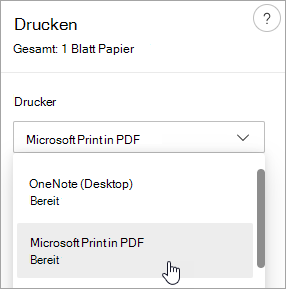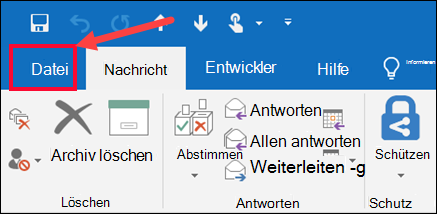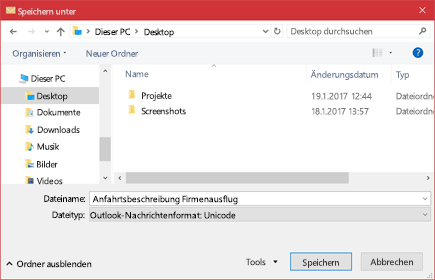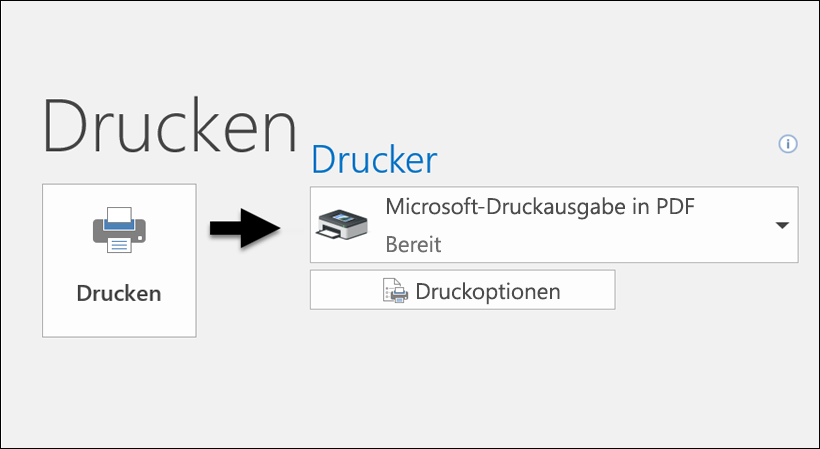Speichern einer Outlook-Nachricht als .eml-Datei, PDF-Datei oder als Entwurf
Gilt für
Outlook bietet Ihnen mehrere Optionen zum Speichern einer E-Mail-Nachricht. Eine Nachricht, die Sie beispielsweise erhalten, kann als Datei auf Ihrem Computer oder in einem anderen Ordner in Outlook gespeichert werden. Eine Nachricht, die Sie verfassen, kann als Entwurf gespeichert und später abgeschlossen werden.
Wählen Sie unten eine Registerkartenoption für die outlook-Version aus, die Sie verwenden. Welche Outlook-Version habe ich?
Hinweis: Wenn die Schritte unter dieser Das neue Outlook-Registerkarte nicht funktionieren, verwenden Sie möglicherweise noch kein Das neue Outlook für Windows. Wählen Sie Klassisches Outlook aus, und führen Sie stattdessen diese Schritte aus.
Speichern einer Nachricht als Datei auf Ihrem Computer oder in der Cloud im neuen Outlook
-
Wählen Sie in E-Mail in der Nachrichtenliste die Nachricht aus, die Sie speichern möchten, damit sie im Lesebereich geöffnet wird, oder doppelklicken Sie auf die Nachricht, um sie in einem neuen Fenster zu öffnen.
-
Wählen Sie im Nachrichtenheader Weitere Aktionen > Speichern unter aus.
Tipp: Sie können auch mit der rechten Maustaste in der Nachrichtenliste auf die Nachricht klicken und im Menü Speichern unter auswählen.
-
Wählen Sie den Ordner (oder Cloudspeicherort) aus, in dem Sie Ihre Nachricht speichern möchten. Der Name der Datei ist standardmäßig der Titel Ihrer Nachricht, den Sie umbenennen können, wenn Sie dies tun möchten.
-
Klicken Sie auf Speichern.
Speichern einer Nachricht als PDF-Datei im neuen Outlook
Das neue Outlook enthält keine PDF-Datei als einen der Standardtypen "Speichern unter". Mit dem Microsoft Print To PDF-Hilfsprogramm, das in Windows 10 und Windows 11 enthalten ist, können Sie jede E-Mail-Nachricht direkt in einer PDF-Datei drucken.
-
Öffnen Sie die Nachricht, die Sie als PDF speichern möchten.
-
Wählen Sie in der Nachricht Weitere Aktionen > Drucken > Drucken aus.
-
Wählen Sie in der Dropdownliste Drucker die Option Microsoft Print in PDF aus.
-
Wählen Sie Drucken aus.
-
Wählen Sie im Feld Druckausgabe speichern unter einen Ordner aus, in dem Ihre PDF-Datei gespeichert werden soll, und geben Sie einen Dateinamen ein. Wählen Sie dann Speichern aus.
Speichern eines Nachrichtenentwurfs, den Sie später im neuen Outlook abschließen möchten
Das Speichern eines Entwurfs erfolgt automatisch. Ein Entwurf wird immer im Ordner Entwurf gespeichert.
Ein Entwurf wird alle 30 Sekunden gespeichert, und es gibt keine Möglichkeit, dieses Zeitintervall zu ändern oder den Speicherort zu ändern, an dem Sie einen Entwurf speichern.
So speichern Sie einen Entwurf manuell
-
Wählen Sie im Menüband Optionen und dann Entwurf speichern aus.
So kehren Sie zu einem gespeicherten Entwurf einer Nachricht zurück
-
Wählen Sie im Bereich Ordner die Option Entwürfe aus, und wählen Sie dann eine Nachricht aus, oder doppelklicken Sie darauf, um sie in einem neuen Fenster zu öffnen.
-
Wenn Sie den Entwurf löschen möchten, wählen Sie die Nachricht aus, und klicken Sie auf Löschen , oder klicken Sie mit der rechten Maustaste darauf, und wählen Sie in der Dropdownliste Löschen aus.
Besserer Gemeinsamer Tipp: Verwalten von Entwürfen aus Outlook für iOS und Outlook für Android
Wenn Sie Outlook für iOS oder Outlook für Android verwenden, werden Ihre Entwürfe automatisch mit Ihrem mobilen Gerät synchronisiert. Von dort aus können Sie Nachrichten, die Sie auf Ihrem Computer gestartet haben, ganz einfach Anlagen von Ihren Fotos oder Ihrer Kamera hinzufügen oder Office Lens verwenden, um Notizen von einem Whiteboard in einer Besprechung zu erfassen.
Speichern einer Nachricht als Word Dokument oder Vorlage
Das Speichern einer Nachricht als Word Dokument oder Vorlage wird für das neue Outlook derzeit nicht unterstützt.
Speichern oder Verschieben einer Nachricht in einen anderen Outlook-Ordner
Wenn Sie eine Nachricht in einem anderen Outlook-Ordner speichern möchten, besteht die einfachste Möglichkeit darin, die Nachricht in den Zielordner zu verschieben oder zu kopieren. Weitere Informationen finden Sie unter Verschieben oder Kopieren eines Elements in einen anderen Ordner.
Speichern einer Nachricht als Datei auf Ihrem Computer oder in der Cloud im klassischen Outlook
-
Doppelklicken Sie, um die Nachricht zu öffnen, die Sie speichern möchten, und klicken Sie im Menü Datei auf Speichern unter.
-
Wählen Sie im Dialogfeld Speichern unter im Bereich Ordner einen Ordner und dann den Speicherort in dem ausgewählten Ordner aus, in dem Sie die Datei speichern möchten.
-
Geben Sie im Feld Dateiname einen Namen für die Datei ein.
-
Übernehmen Sie in der Liste Dateityp den Standardtyp, oder wählen Sie einen anderen Dateityp in der Liste aus.
Speichern einer Nachricht als PDF-Datei
Die klassische Outlook enthält keine PDF-Datei als Standardtypen vom Typ "Speichern unter". Mit dem Microsoft Print To PDF-Hilfsprogramm, das in Windows 10 oder Windows 11 enthalten ist, können Sie jede E-Mail-Nachricht direkt in einer PDF-Datei drucken.
-
Öffnen Sie die Nachricht, die Sie speichern möchten, und klicken Sie auf der Registerkarte Datei auf Drucken.
-
Wählen Sie in der Dropdownliste Druckerdie Option Microsoft Print to PDF aus.
-
Wählen Sie Drucken aus.
-
Wählen Sie im Feld Druckausgabe speichern unter einen Ordner für Ihre PDF-Datei aus, und geben Sie einen Dateinamen ein. Wählen Sie dann Speichern aus.
Speichern einer Nachricht als Word Dokument
Klassische Outlook können eine Nachricht nicht direkt als Word Dokumentdatei speichern. Sie können die Nachricht jedoch als HTML-Datei speichern und dann in Word öffnen. Wenn Sie Ihre E-Mail-Nachricht als HTML-Datei speichern, bleiben alle Formatierungen, Bilder und Links erhalten, und es werden auch die Kopfzeileninformationen eingeschlossen, die die Informationen Von, An, Cc und Betreff enthalten. (Hinweis:Das neue Outlook unterstützt das Speichern von Nachrichten nicht als HTML-Dateien.)
-
Öffnen Sie die Nachricht, die Sie speichern möchten, und klicken Sie auf der Registerkarte Datei auf Speichern unter.
-
Wählen Sie im Dialogfeld Speichern unter im Bereich Ordner einen Ordner und dann den Speicherort in dem ausgewählten Ordner aus, in dem Sie die Datei speichern möchten.
-
Geben Sie im Feld Dateiname einen Namen für die Datei ein.
-
Wählen Sie in der Liste Dateityp die Option HTML und dann Speichern aus.
-
Öffnen Sie Word, und wählen Sie Datei > Öffnen aus.
-
Wählen Sie die HTML-Datei aus, die Sie in Schritt 4 gespeichert haben.
-
Wählen Sie Datei > Speichern unter und dann Word Dokument (*.docx) aus der Dropdownliste Dateityp aus, bevor Sie Speichern auswählen.
Speichern einer Nachricht als Vorlage
Verwenden Sie E-Mail-Vorlagen zum Senden von Nachrichten mit bestimmten Informationen, die von Nachricht zu Nachricht nicht geändert werden. Sie können eine Nachricht als Vorlage erstellen und speichern und diese Vorlage später verwenden. Fügen Sie einfach vor dem Senden der Vorlage als Nachricht beliebige neue Informationen ein.
Tipp: Weitere Informationen zur Verwendung von Vorlagen finden Sie unter Senden einer E-Mail-Nachricht basierend auf einer Vorlage.
-
Klicken Sie auf der Registerkarte Start auf Neue E-Mail.
-
Geben Sie im Nachrichtentext den gewünschten Text ein.
-
Klicken Sie im Nachrichtenfenster auf die Registerkarte Datei, und klicken Sie dann auf Speichern unter.
-
Klicken Sie im Dialogfeld Speichern unter in der Liste Dateityp auf Outlook-Vorlage.
-
Geben Sie im Feld Dateiname einen Namen für Ihre Vorlage ein, und klicken Sie auf Speichern.
Ändern des standardmäßigen Dateiformats zum Speichern von Nachrichten
Klassische Outlook unterstützt Unicode, einen Zeichencodierungsstandard, mit dem die meisten geschriebenen Sprachen der Welt mithilfe eines einzelnen Zeichensatzes dargestellt werden können. Wenn Sie in einem multinationalen organization arbeiten oder Nachrichten und Elemente mit Personen teilen, die klassische Outlook auf Computern verwenden, die in anderen Sprachen ausgeführt werden, können Sie die Unicode-Unterstützung in klassischen Outlook nutzen.
So speichern Sie Ihre Nachrichten standardmäßig in einer Unicode-Codierung
-
Auf der Registerkarte Datei. Wählen Sie Optionen > E-Mail aus.
-
Aktivieren Sie unter Meldungen speichern das Kontrollkästchen Unicode-Format verwenden .
Speichern eines Nachrichtenentwurfs, den Sie später fertig stellen möchten
Alle Nachrichten, die Sie erstellen, aber nicht senden, werden automatisch im Ordner Entwürfe gespeichert. Sie können später zum klassischen Outlook zurückkehren und die nicht gesendete Nachricht suchen.
So speichern Sie einen Entwurf einer Nachricht manuell
-
Führen Sie eine der folgenden Aktionen aus:
-
Klicken Sie auf der Symbolleiste für den Schnellzugriff auf Speichern.
-
Klicken Sie auf der Registerkarte Datei auf Speichern.
-
So kehren Sie zu einem gespeicherten Entwurf einer Nachricht zurück
-
Klicken Sie in Mail im Bereich Ordner auf Entwürfe, und doppelklicken Sie dann auf die Nachricht.
Besserer Gemeinsamer Tipp: Verwalten von Entwürfen aus Outlook für iOS und Outlook für Android
Wenn Sie Outlook für iOS oder Outlook für Android verwenden, werden Ihre Entwürfe automatisch mit Ihrem mobilen Gerät synchronisiert. Von dort aus können Sie Nachrichten, die Sie auf Ihrem Computer gestartet haben, ganz einfach Anlagen von Ihren Fotos oder Ihrer Kamera hinzufügen oder Office Lens verwenden, um Notizen von einem Whiteboard in einer Besprechung zu erfassen.
Tipp: Das klassische Outlook speichert nicht gesendete Nachrichten nur dann automatisch, wenn Sie nicht in einigen Sekunden aktiv eingeben.
Ändern des Zeitintervalls oder des Speicherorts zum Speichern von Entwürfen
Standardmäßig werden nicht abgeschlossene Nachrichten alle drei Minuten im Ordner Entwürfe gespeichert. Sie können dieses Zeitintervall oder den Speicherort ändern.
-
Klicken Sie auf der Registerkarte Datei auf Optionen > Mail.
-
Führen Sie unter Nachrichten speichern einen oder mehrere der folgenden Schritte aus:
-
Um zu ändern, wo Entwürfe gespeichert werden, wählen Sie in der Liste In diesem Ordner speicherndie Option Entwürfe, Posteingang, Gesendete E-Mails oder Postausgang aus.
-
Um zu ändern, wie häufig Entwürfe gespeichert werden, geben Sie im Feld Elemente automatisch speichern, die nach so vielen Minuten nicht gesendet wurden eine Zahl zwischen 1 und 99 ein.
-
Speichern oder Verschieben einer Nachricht in einen anderen Outlook-Ordner
Wenn Sie eine Nachricht in einem anderen Outlook-Ordner speichern möchten, besteht die einfachste Möglichkeit darin, die Nachricht in den Zielordner zu verschieben oder zu kopieren. Weitere Informationen finden Sie unter Verschieben oder Kopieren eines Elements in einen anderen Ordner.
Speichern einer Nachricht als Datei auf Ihrem Computer oder in der Cloud
-
Wählen Sie in der Nachrichtenliste in Outlook im Web oder Outlook.com die Nachricht aus, die Sie speichern möchten, damit sie im Lesebereich geöffnet wird, oder doppelklicken Sie auf die Nachricht, um sie in einem neuen Fenster zu öffnen.
-
Wählen Sie im Nachrichtenheader Weitere Aktionen > Speichern unter aus.
Tipp: Sie können auch mit der rechten Maustaste in der Nachrichtenliste auf die Nachricht klicken und im Menü Speichern unter auswählen.
Die Nachricht wird automatisch gespeichert, normalerweise im Ordner Downloads. Der Name der Datei ist standardmäßig der Titel Ihrer Nachricht und wird als .eml Datei gespeichert.
Speichern einer Nachricht als PDF-Datei
Outlook im Web oder Outlook.com enthält keine PDF-Datei als Standardtypen für Speichern unter. Mit dem Microsoft Print To PDF-Hilfsprogramm, das in Windows 10 oder Windows 11 enthalten ist, können Sie jede E-Mail-Nachricht direkt in einer PDF-Datei drucken.
-
Öffnen Sie die Nachricht, die Sie als PDF speichern möchten.
-
Wählen Sie in der Nachricht Weitere Aktionen > Drucken > Drucken aus.
-
Wählen Sie in der Dropdownliste Drucker die Option Microsoft Print in PDF aus.
-
Wählen Sie Drucken aus.
-
Wählen Sie im Feld Druckausgabe speichern unter einen Ordner für Ihre PDF-Datei aus, und geben Sie einen Dateinamen ein. Wählen Sie dann Speichern aus.
Speichern eines Nachrichtenentwurfs, den Sie später fertig stellen möchten
Das Speichern eines Entwurfs erfolgt automatisch. Ein Entwurf wird immer im Ordner Entwurf gespeichert.
Ein Entwurf wird alle 30 Sekunden gespeichert, und es gibt keine Möglichkeit, dieses Zeitintervall zu ändern oder den Speicherort zu ändern, an dem Sie einen Entwurf speichern.
So speichern Sie einen Entwurf manuell
-
Wählen Sie im Menüband Optionen und dann Entwurf speichern aus.
So kehren Sie zu einem gespeicherten Entwurf einer Nachricht zurück
-
Wählen Sie im Bereich Ordner die Option Entwürfe aus, und wählen Sie dann eine Nachricht aus, oder doppelklicken Sie darauf, um sie in einem neuen Fenster zu öffnen.
-
Wenn Sie den Entwurf löschen möchten, wählen Sie die Nachricht aus, und klicken Sie auf Löschen , oder klicken Sie mit der rechten Maustaste darauf, und wählen Sie in der Dropdownliste Löschen aus.
Besserer Gemeinsamer Tipp: Verwalten von Entwürfen aus Outlook für iOS und Outlook für Android
Wenn Sie Outlook für iOS oder Outlook für Android verwenden, werden Ihre Entwürfe automatisch mit Ihrem mobilen Gerät synchronisiert. Von dort aus können Sie Nachrichten, die Sie auf Ihrem Computer gestartet haben, ganz einfach Anlagen von Ihren Fotos oder Ihrer Kamera hinzufügen oder Office Lens verwenden, um Notizen von einem Whiteboard in einer Besprechung zu erfassen.
Speichern einer Nachricht als Word Dokument oder Vorlage
Das Speichern einer Nachricht als Word Dokument oder Vorlage wird nicht unterstützt.
Speichern oder Verschieben einer Nachricht in einen anderen Outlook-Ordner
Wenn Sie eine Nachricht in einem anderen Outlook-Ordner speichern möchten, besteht die einfachste Möglichkeit darin, die Nachricht in den Zielordner zu verschieben oder zu kopieren. Weitere Informationen finden Sie unter Verschieben oder Kopieren eines Elements in einen anderen Ordner.